Nếu không thích tên mặc định của điện thoại Android hoặc máy tính bảng Android mà bản thân đang sở hữu, bạn có thể thay đổi theo ý muốn.
Bạn có muốn nhanh chóng nhận diện được điện thoại Android hoặc máy tính bảng Android của mình giữa một biển vô số các thiết bị na ná nhau hay không? Android cho phép bạn làm điều đó bằng cách đổi tên thiết bị theo ý muốn để bạn có thể sử dụng cho nhiều trường hợp khác nhau. Bạn không cần phải cài ROM mới hoặc thay đổi thiết lập gì trong hệ thống cả.
Bạn đang đọc: Hướng dẫn đổi tên thiết bị Android nhanh gọn, dễ làm
Bài viết này sẽ hướng dẫn cho bạn cách đổi tên thiết bị + đổi tên Bluetooth + đổi tên thiết bị trên Play Store.
Đổi tên thiết bị Android
Mỗi thiết bị sẽ có giao diện bố trí khác nhau, tuy nhiên cách thực hiện tương tự nhau.
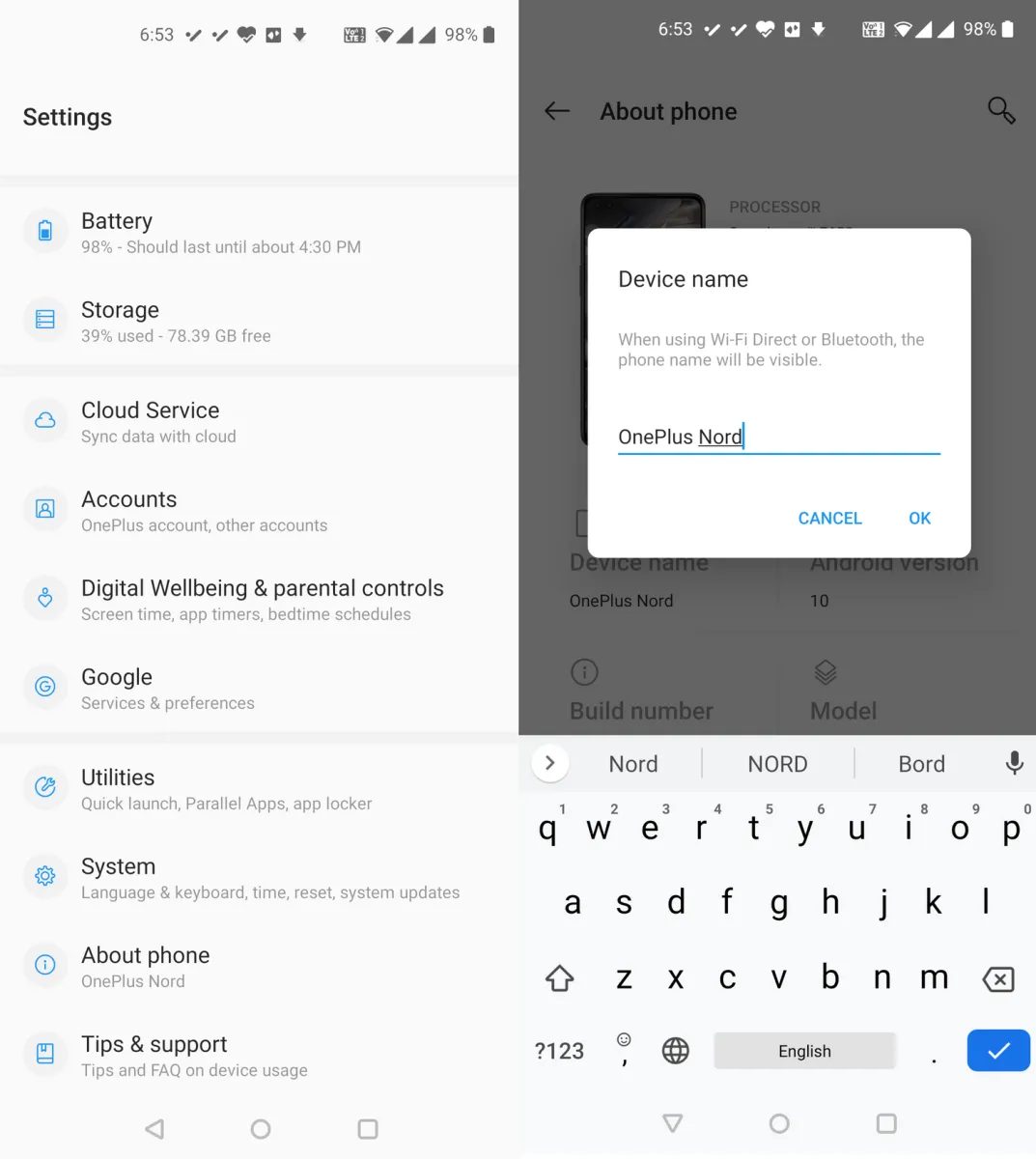
- Trước hết, bạn cần truy cập vào mục Settings.
- Kéo xuống mục About phone.
- Bấm vào Device name.
- Bạn có thể chọn bất kì cái tên nào tùy ý.
Thay đổi tên bluetooth của thiết bị Android
Tìm hiểu thêm: Thủ thuật kích hoạt chế độ nền tối cho Google Chrome trên Android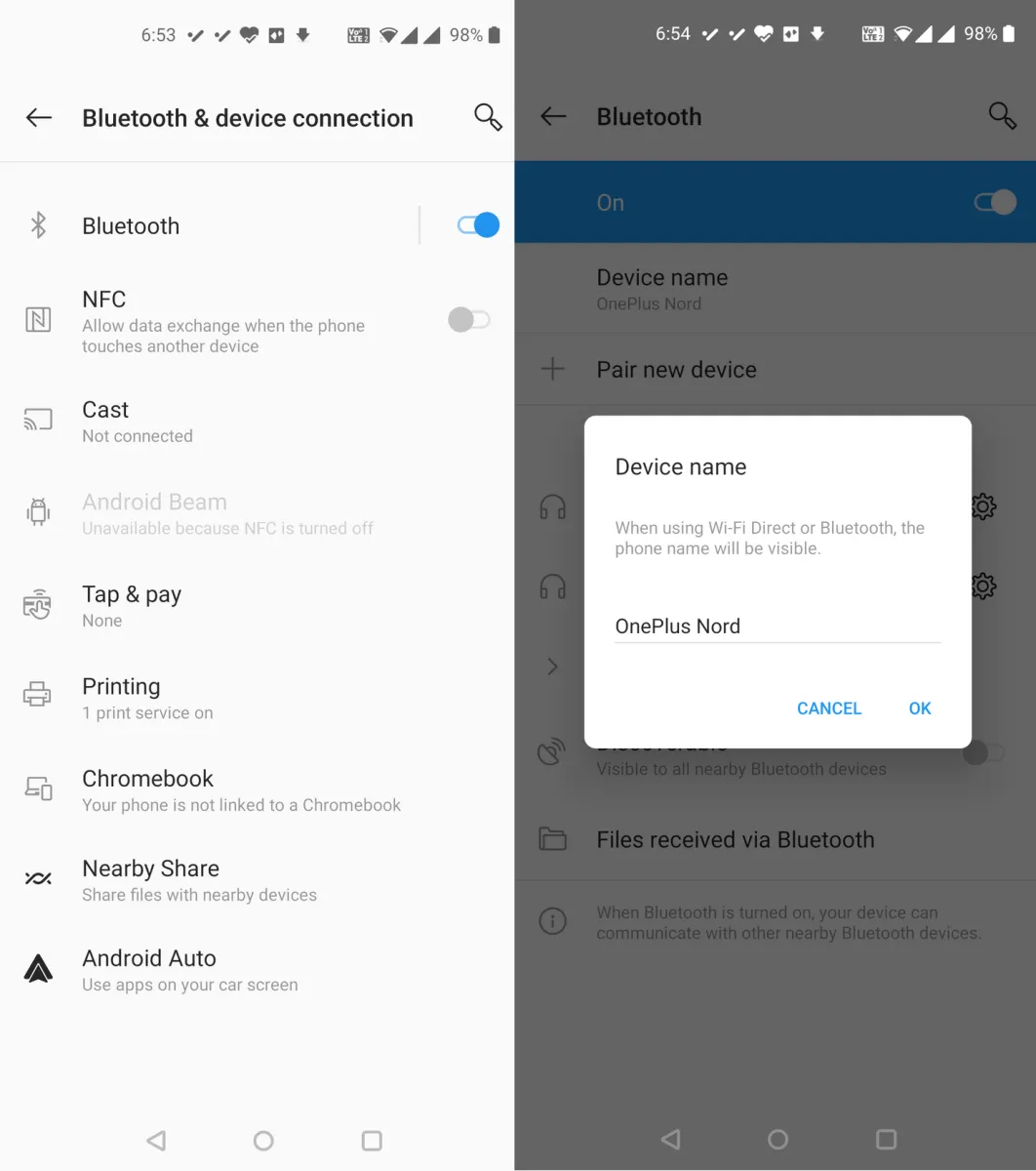
Nhiều thiết bị Android như điện thoại Samsung Galaxy S21 Plus thường sử dụng tên chính của thiết bị làm tên cho mục Bluetooth. Nếu thấy không khớp, bạn có thể đổi lại.
- Mở mục Settings và chọn Bluetooth & device connection.
- Bật Bluetooth lên rồi sau đó chọn tiếp Bluetooth.
- Bấm vào Device name.
- Nhập tên mới mà bạn muốn.
Thay đổi tên của thiết bị Android trên Play Store
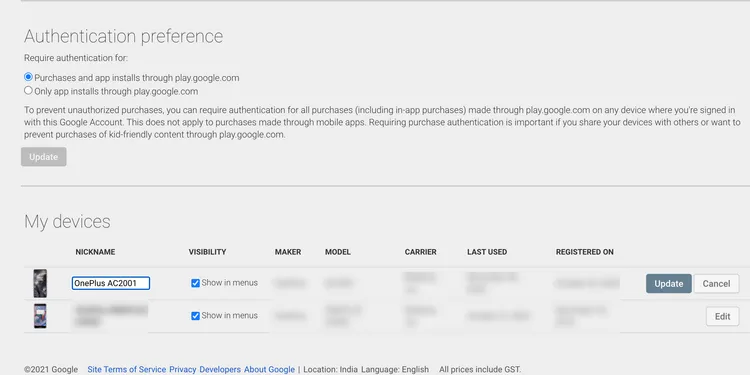
>>>>>Xem thêm: Add-ins Excel là gì? Cách cài đặt ra sao? Ưu nhược điểm cần biết khi sử dụng Add-ins Excel
Google Play Store sử dụng cái tên riêng mà nó nhận diện được từ thiết bị của bạn, tuy nhiên bạn có thể thay đổi lại.
- Truy cập vào trang web https://play.google.com/store bằng trình duyệt web trên máy tính.
- Bấm vào biểu tượng ở góc trên cùng bên phải.
- Tìm thiết bị của bạn trong danh sách ở mục My devices.
- Bấm vào nút Edit.
- Trong trường dữ liệu Nickname, hãy chọn những gì bạn muốn rồi bấm tiếp Update để hoàn tất quá trình này.
Nguồn: Make Use Of

